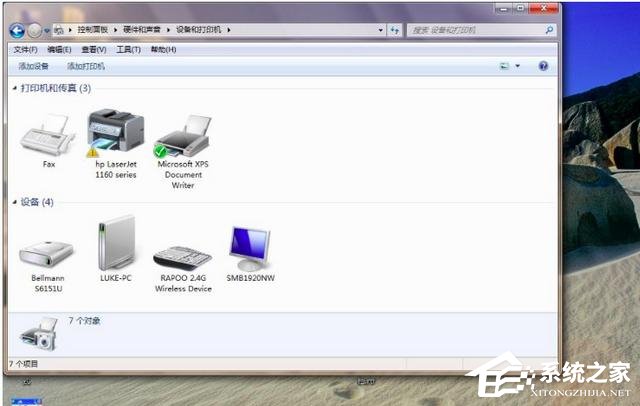打印机错误状态怎么解除?解决打印机无法打印的最全方法 |
您所在的位置:网站首页 › 打印机无法选择直接打印到打印机端口上 › 打印机错误状态怎么解除?解决打印机无法打印的最全方法 |
打印机错误状态怎么解除?解决打印机无法打印的最全方法
|
当前位置:系统之家 > 系统教程 > 打印机错误状态怎么解除?
打印机错误状态怎么解除?解决打印机无法打印的最全方法
时间:2023-03-09 09:46:54 作者:永煌 来源:系统之家 1. 扫描二维码随时看资讯 2. 请使用手机浏览器访问: https://m.xitongzhijia.net/xtjc/20230309/281922.html 手机查看 评论 反馈  网盘下载
Win10 64位中文正式版(22H2免激活)V2023.03
网盘下载
Win10 64位中文正式版(22H2免激活)V2023.03
大小:4.04 GB类别:Windows 10系统 很多小伙伴在工作或者学习中都会使用到打印机来进行文件的打印或者复制,不过在使用的过程中难免会出现打印机错误状态无法打印的情况,这大多数是因为打印机使用、安装、设置不当造成的,下面就和小编一起来看看要如何修复吧。
解决打印机无法打印的最全方法 一、打印机没有处于联机状态导致打印机不能打印 在大多数打印机上,“OnLine”按钮旁边都有一个指示联机状态的小灯,正常情况该联机指示灯应处于常亮状态。如果该指示灯不亮或处于闪烁状态,说明联机不正常。请检查打印机电源是否接通、打印机电源开关是否打开、打印机电缆是否正确连接等。 二、重新开启打印机 如果联机指示灯显示联机正常,请先关掉打印机,然后再打开,重新打印文档试试。此操作能清除打印机内存中存放的打印文档数据并能解决许多问题,但有时这种方法会导致打印输出混乱,需重新启动系统后才可正常打印。 三、将打印机设置为默认打印机 步骤如下: 1、单击 Windows“开始”菜单,指向“设置”,单击“打印机”,打开“打印机”窗口。 2、右键单击打印机图标,系统弹出快速菜单,单击其中的“设为默认值”。 如果“打印机”窗口没有当前使用的打印机,请双击“添加打印机”图标,然后根据提示安装打印机。 四、打印机处于暂停打印状态导致不能打印 方法是:在“打印机”窗口,右键单击在用的打印机图标,然后单击以清除“暂停打印”选项前的对号“√”。 五、磁盘可用空间低于 10MB 导致打印机不能打印 如果可用硬盘空间小于 10MB(一般指 C 盘),必须释放 |
【本文地址】
今日新闻 |
推荐新闻 |